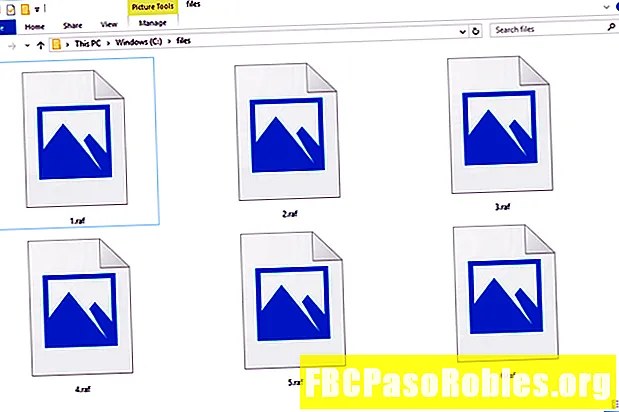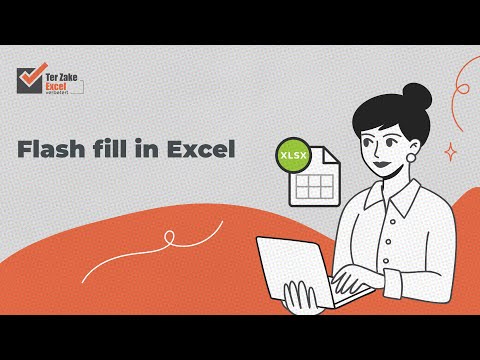
Inhoud
- Datums en andere gegevens automatisch aanvullen in uw spreadsheets
- Flash Fill gebruiken vanaf het lint
- Combineren van gegevens uit meerdere kolommen
- Andere mogelijkheden van Flash Fill
Datums en andere gegevens automatisch aanvullen in uw spreadsheets

Druk op de Enter toets en de waarden worden automatisch ingevoegd.

Zo simpel is het!
U kunt Flash Fill in de volgende kolommen blijven gebruiken om verschillende gegevensitems te extraheren. Zolang de kolom met het patroon niet gescheiden is van de kolom waarin u de waarden invoert, zou Excel het patroon moeten detecteren. Voortbordurend op het vorige voorbeeld, konden de namen ook worden geëxtraheerd.

Flash Fill gebruiken vanaf het lint
Waar Flash Fill een patroon detecteert, wordt meestal het voorbeeld weergegeven terwijl u typt. Raken Enter deze suggestie accepteren is normaal gesproken de gemakkelijkste manier om Flash Fill te gebruiken. Het kan echter ook worden gebruikt via een commando op het lint. Volg deze stappen om het op deze manier te gebruiken:
-
Voeg een nieuwe kolom in, naast de kolom met de brongegevens.
-
Typ de vereiste waarde in de eerste cel van de nieuwe kolom.
-
Selecteer de GEGEVENS tabblad op het lint.
-
Selecteer de Flitsvulling opdracht.

-
Als Excel een patroon heeft gedetecteerd, voert het de voorgestelde waarden in de resterende cellen in.
Combineren van gegevens uit meerdere kolommen
Flash Fill kan niet alleen waarden opsplitsen in afzonderlijke kolommen. Het kan ook worden gebruikt om kolommen samen te voegen met elk patroon dat u kiest. Dit kan veel sneller en intuïtiever zijn dan de aaneenschakelingsformule. Om bijvoorbeeld een enkele adreskolom te maken op basis van individuele adresvelden, volgt u deze stappen:
-
Voer elk adresveld in een aparte kolom in.

-
Maak een aangrenzende adreskolom.
-
Voer het eerste adres in het vereiste formaat in.
-
Begin met het typen van het tweede adres en controleer de voorgestelde waarden van Excel.

-
Druk op enter om Excel's voorgestelde Flash Fill te accepteren.
Merk op dat in dit voorbeeld komma's werden gebruikt tussen de straat, stad en land, maar niet het nummer en de straat. Flash Fill zou moeten werken met elk formaat dat u wilt gebruiken.
Andere mogelijkheden van Flash Fill
Flash Fill kan veel taken voor gegevensinvoer vereenvoudigen. Naast het splitsen en combineren van kolommen, kan Flash Fill voorloopnullen verwijderen, waar slechts enkele vermeldingen deze hebben. Het kan worden gebruikt om tekst, nummer en datums op te maken. Het kan een deel van een celinhoud vervangen, misschien een veilige versie van gevoelige gegevens creëren door sommige nummers te vervangen door XXXX. Verschillende functies, zoals het combineren van waarden en het toevoegen van tekens, kunnen zelfs worden gecombineerd.
Om een van deze functies uit te voeren, is het proces hetzelfde. Je volgt deze stappen:
-
Voer in één kolom de onbewerkte gegevens in die moeten worden opgeschoond of opnieuw opgemaakt.
-
Typ de gegevens naar wens in de eerste cel van een aangrenzende kolom.
-
Begin met het typen van de tweede waarde en Flash Fill zal voorstellen hoe het alle andere waarden in de kolom kan voltooien, volgens hetzelfde patroon.
Zodra u begint te begrijpen waar Flash Fill toe in staat is, zult u het een buitengewoon krachtig en nuttig hulpmiddel vinden. Als u geïnteresseerd bent in een andere echt nuttige tool om gegevensinvoer te vereenvoudigen, bekijk dan hoe u Automatisch aanvullen in Excel gebruikt, dit kan formules en waarden op een intelligente manier over een spreadsheet kopiëren.